Metoda 1: Fotor
Fotor to kompletny edytor zdjęć, który ma funkcję szybkiego przycinania zdjęcia do dopasowania.
Przejdź do serwisu internetowego Fotor
- Użyj powyższego linku, aby otworzyć stronę główną witryny i kliknij przycisk "Edytuj zdjęcie".
- Kliknij obszar, aby dodać zdjęcie lub po prostu przeciągnij i upuść tam wymagany plik.
- Gdy zostanie wyświetlone standardowe okno Eksploratora, znajdź obraz w pamięci lokalnej, wybierz go i otwórz.
- Po wczytaniu elementów edytora otwórz podstawowe opcje i rozwiń kategorię „Zmień sekcję”.
- W nim ustaw odpowiedni współczynnik proporcji w pikselach i kliknij "Akceptować"... Możesz również edytować rozmiar w procentach, zaznaczając odpowiednią pozycję.
- Wykonaj pozostałe czynności, aby zmienić obraz za pomocą wbudowanych narzędzi, jeśli to konieczne, a następnie zobacz efekt końcowy w oknie podglądu i kliknij przycisk "Zapisać"znajduje się w prawym rogu górnego panelu.
- Podaj żądaną nazwę pliku, wybierz jego format z dwóch dostępnych, ustaw optymalną jakość, która bezpośrednio wpływa na ostateczny rozmiar, a następnie kliknij "Pobieranie".
- Poczekaj, aż obraz się załaduje, po czym możesz go otworzyć do przeglądania lub wykorzystania do innych celów.
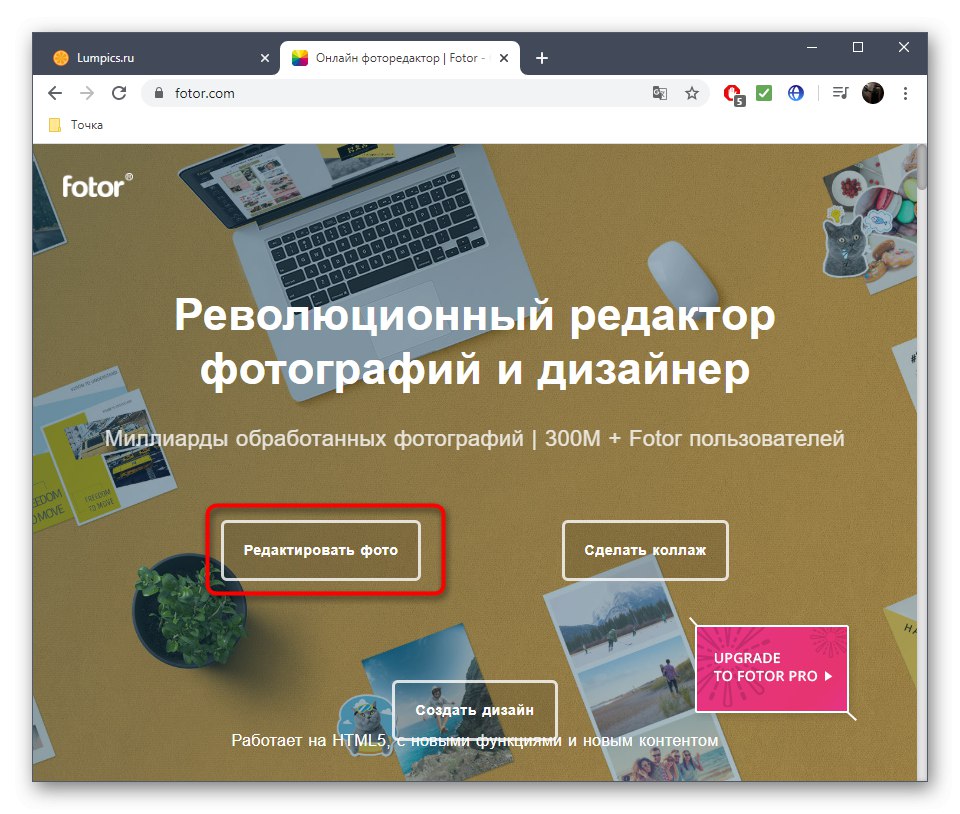
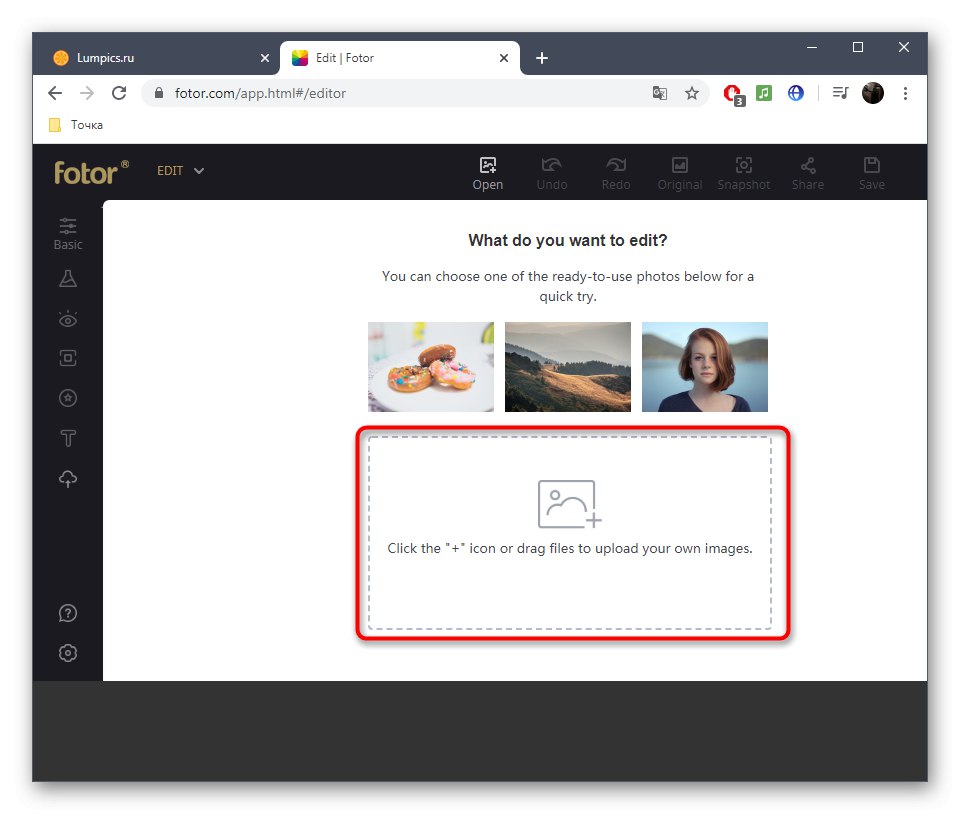
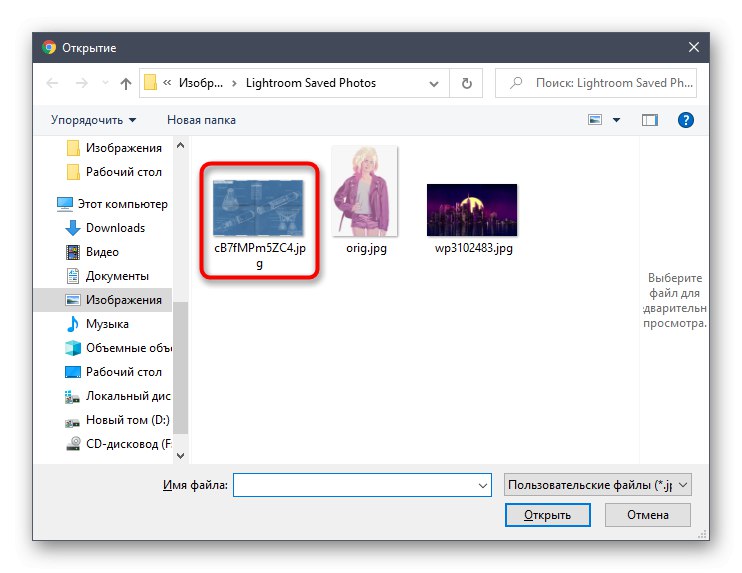
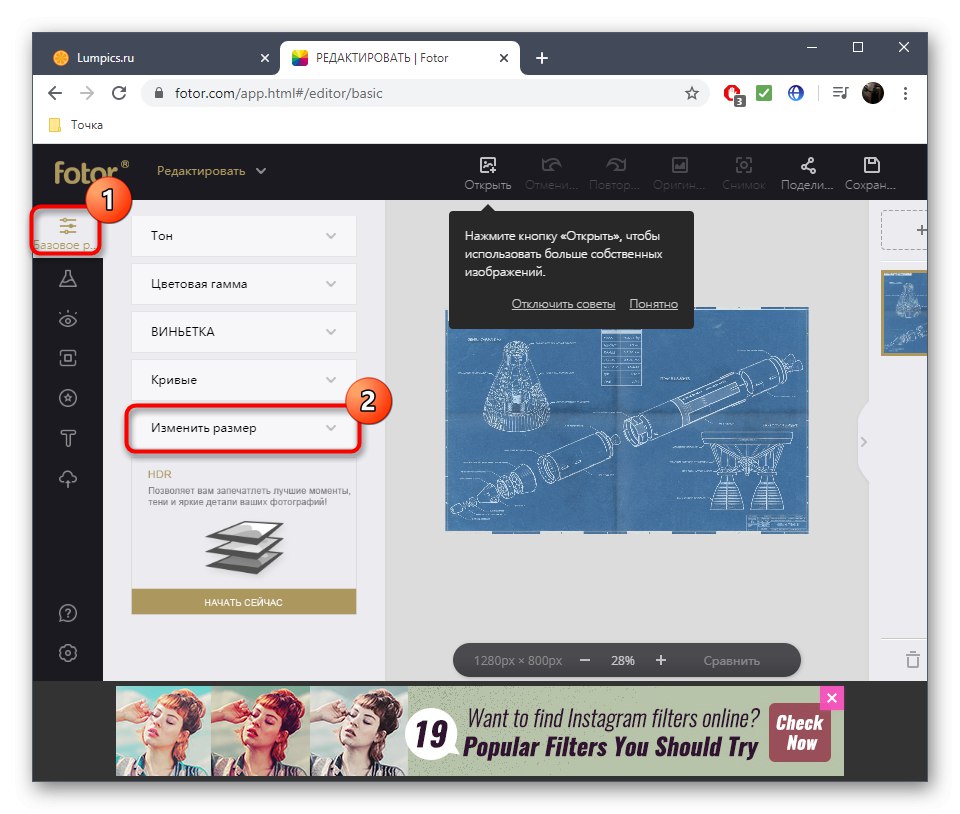
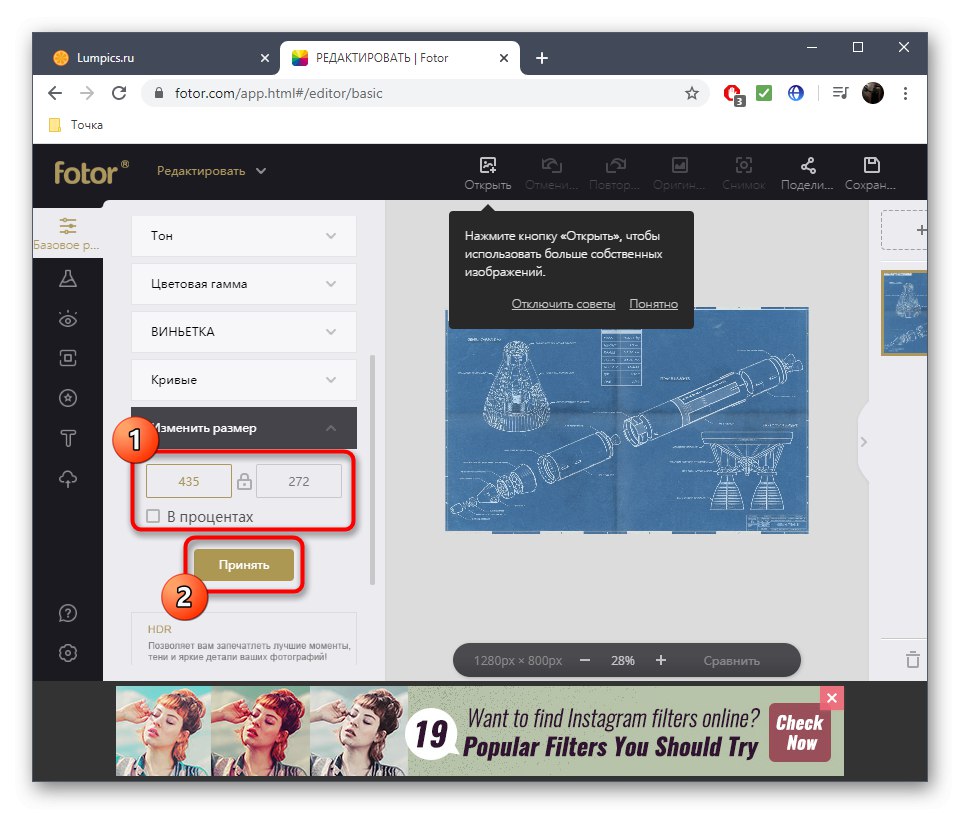
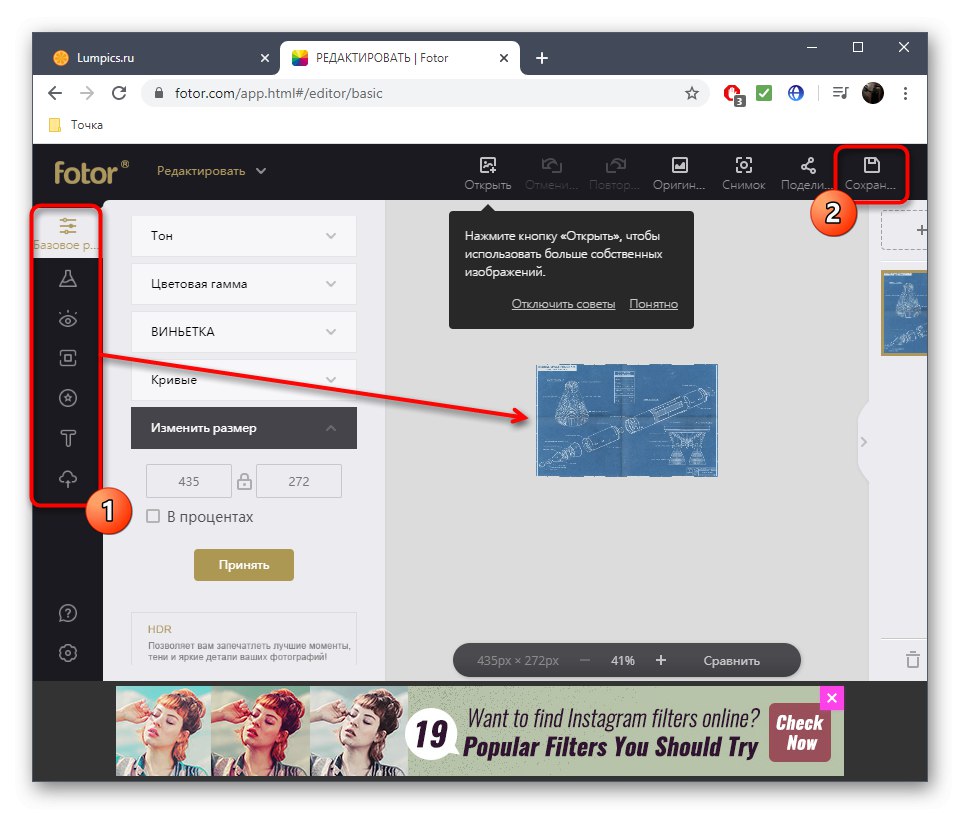
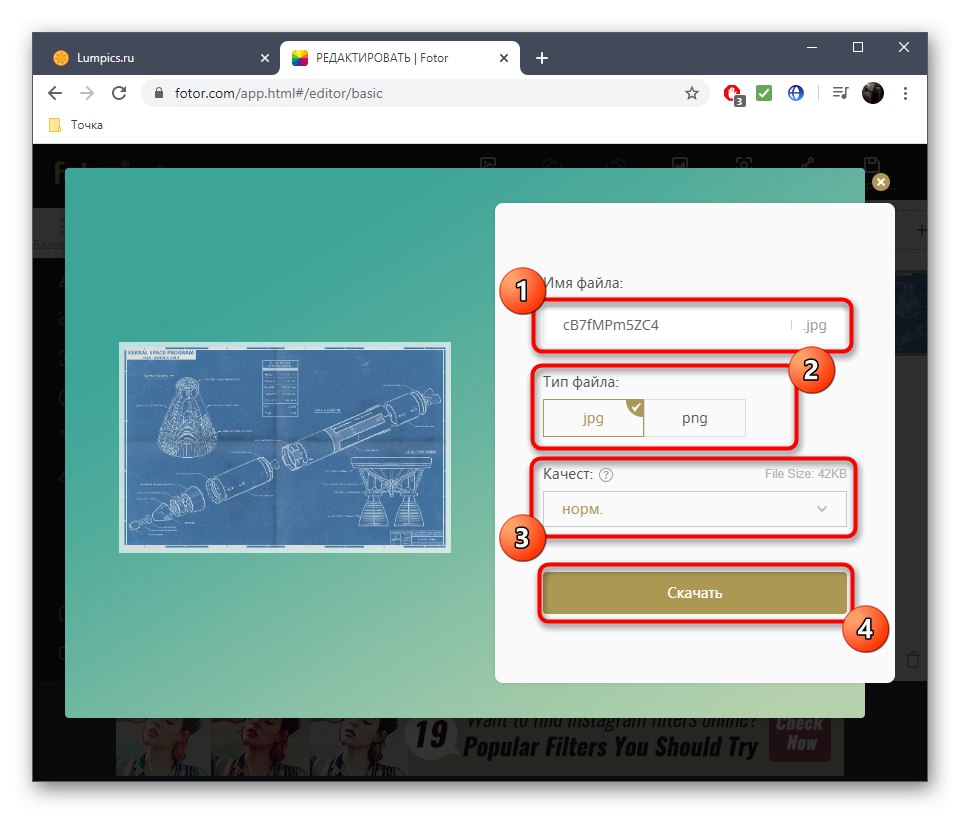
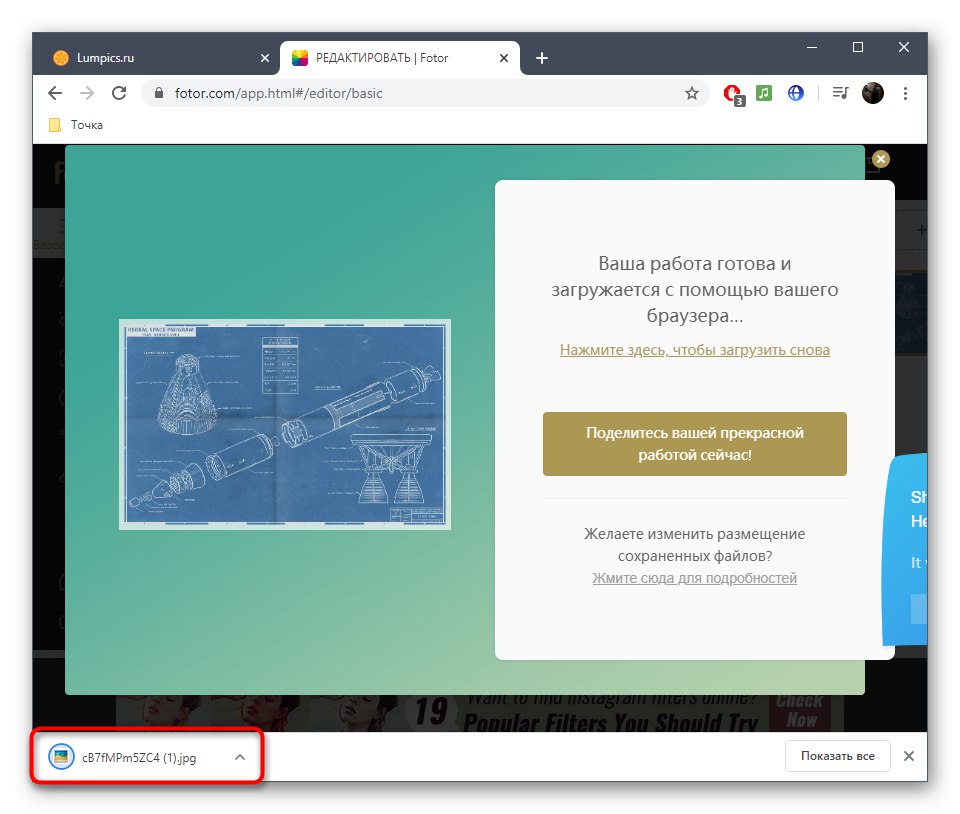
Fotor ma również dodatkowe opcje, które otwierają się przy zakupie wersji premium, jednak zmiana rozmiaru jest dostępna w wersji bezpłatnej, więc nie musisz płacić za korzystanie z usługi internetowej.
Metoda 2: Pho.to
Pho.to to kolejny internetowy edytor obrazów, który nadaje się do przycinania zdjęcia zgodnie z określonymi parametrami. Zasada jego użycia jest tak prosta i ustandaryzowana, jak to tylko możliwe.
Przejdź do usługi online Pho.to
- Otwórz stronę główną Pho.to w przeglądarce i kliknij duży przycisk „Rozpocznij edycję”.
- Kontynuuj przesyłanie zdjęcia z komputera lub strony na Facebooku.
- Migawka znajdująca się w lokalnej pamięci jest otwierana w standardowym oknie Eksploratora.
- Na stronie edytora interesuje Cię pierwsze narzędzie w lewym panelu o nazwie "Uprawa".
- W nim ustaw rodzaj uprawy, na przykład dowolne pozwala ustawić dowolną wartość szerokości i wysokości, są też 16: 9, 4: 3 i inne proporcje. W razie potrzeby wprowadź samodzielnie wymiary w pikselach lub edytuj obszar przycinania w sekcji podglądu, a następnie kliknij "Zastosować".
- Zakończ edycję, a następnie kliknij "Zapisz i udostępnij".
- Dodatkowo zwracamy uwagę, że rozmiar można edytować na tym etapie. Aby to zrobić, przejdź do odpowiedniego menu w oknie, które zostanie otwarte.
- Ustaw współczynnik proporcji lub ręcznie ustaw liczbę pikseli dla szerokości i wysokości obrazu.
- Kliknij "Pobieranie"zapisać obraz JPG na komputerze, „Uzyskaj link” na nim lub natychmiast udostępnij w sieciach społecznościowych.
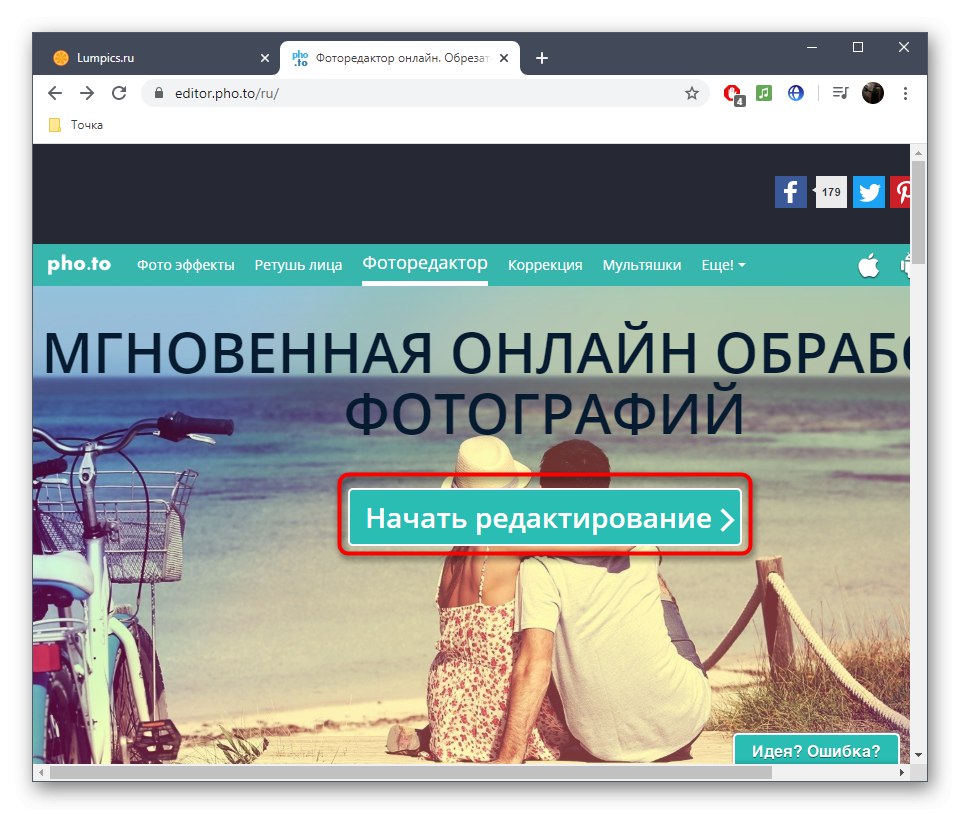
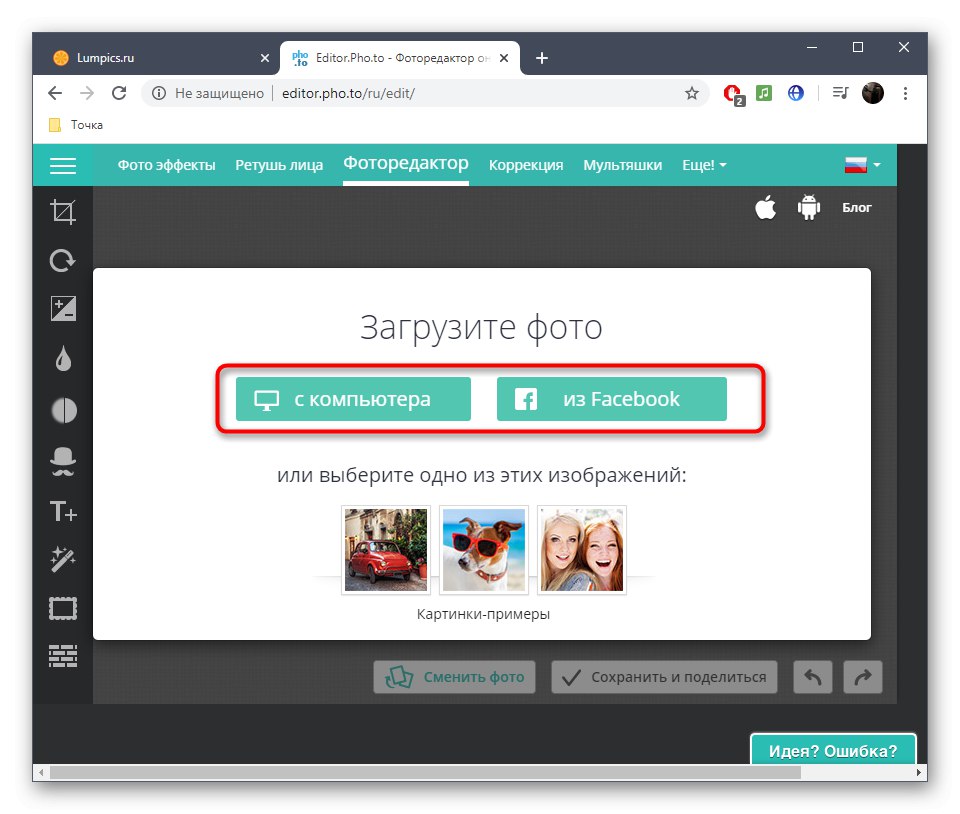
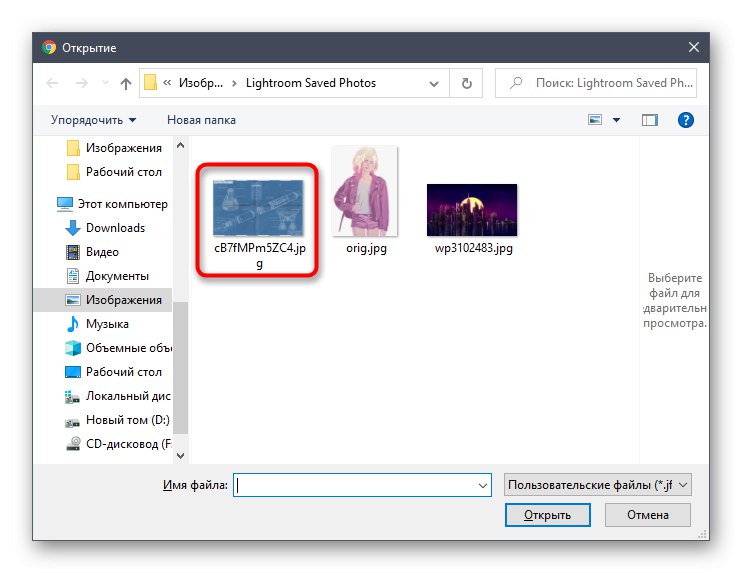
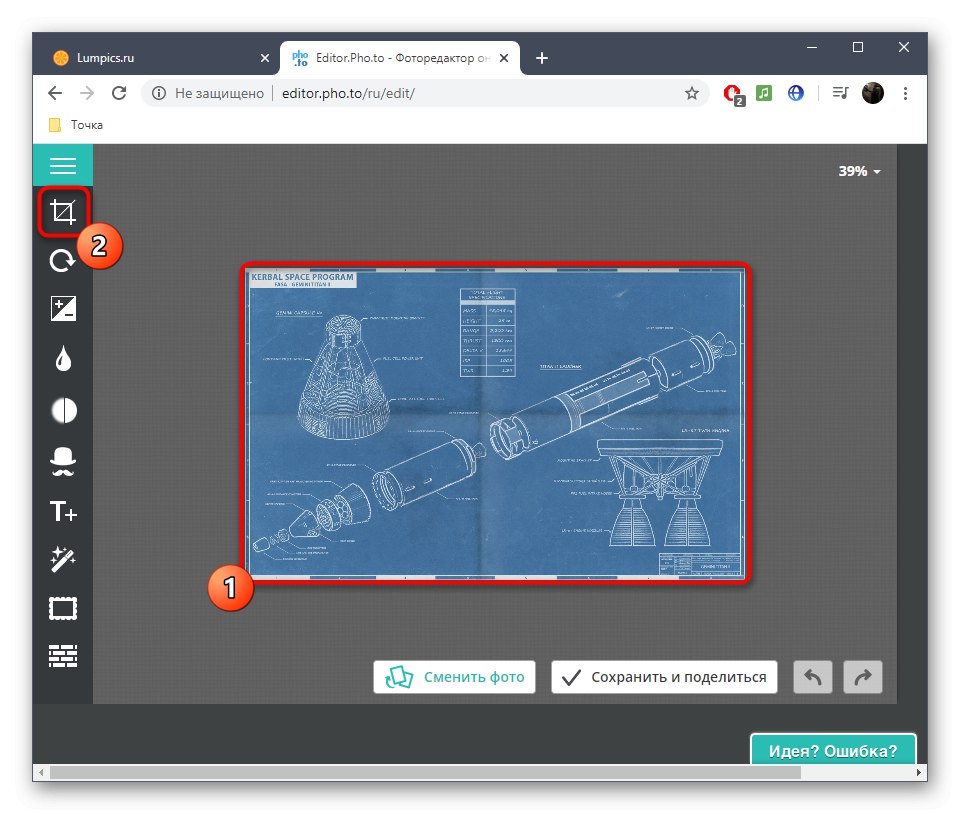
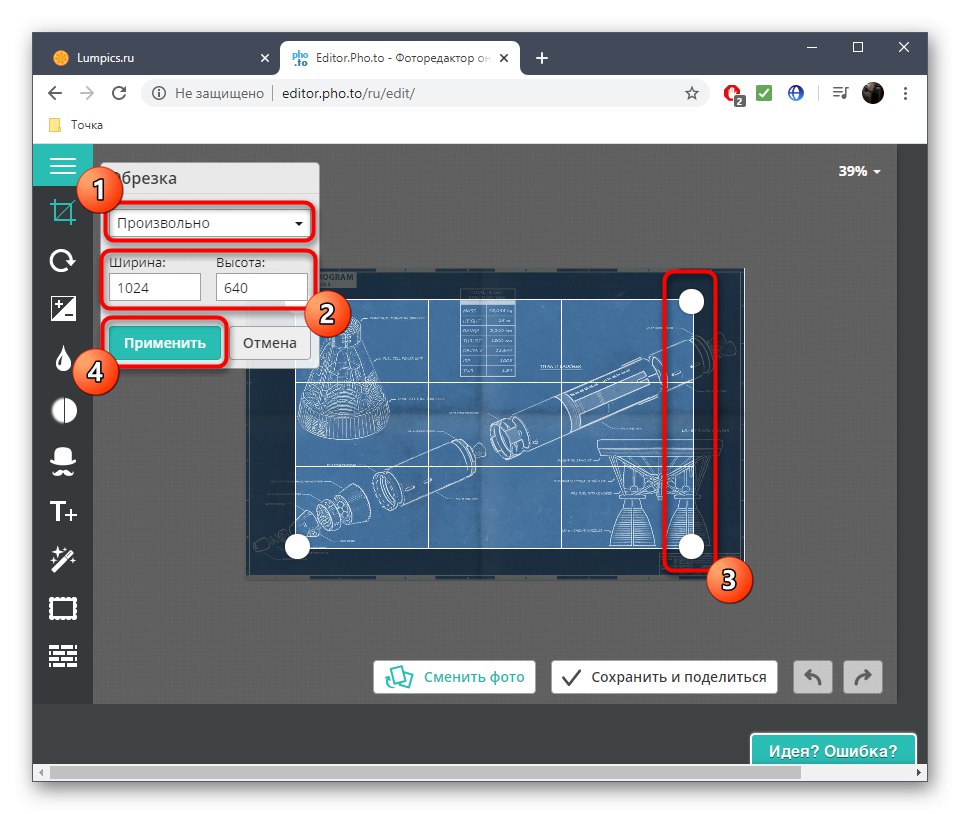
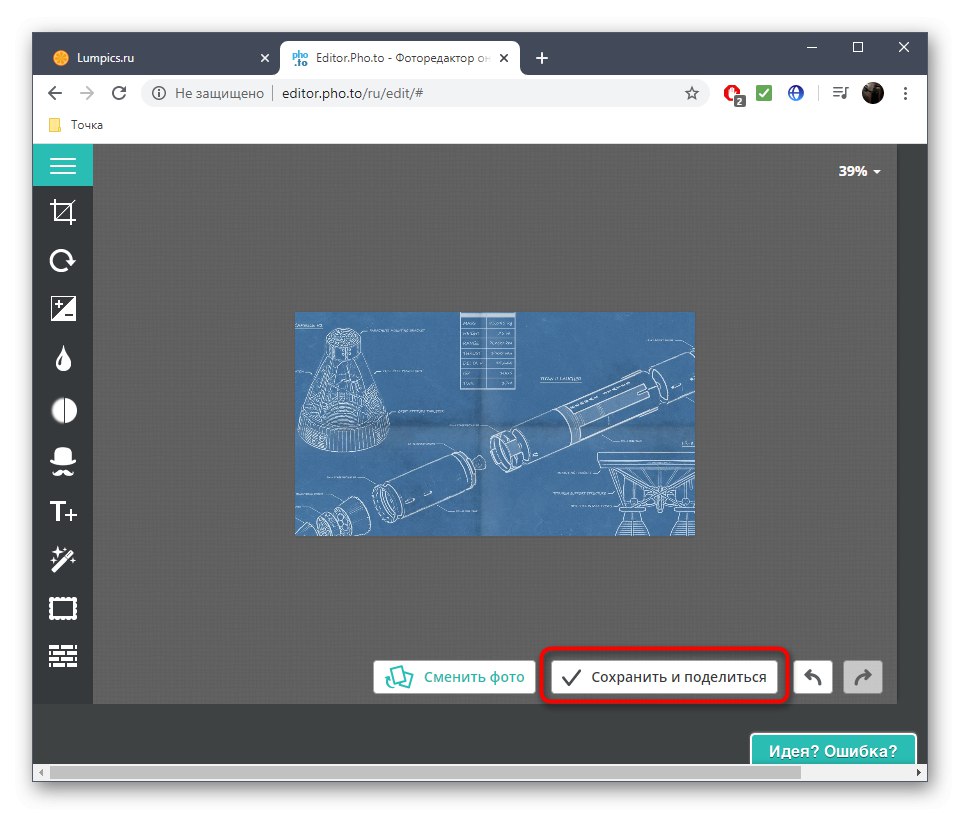
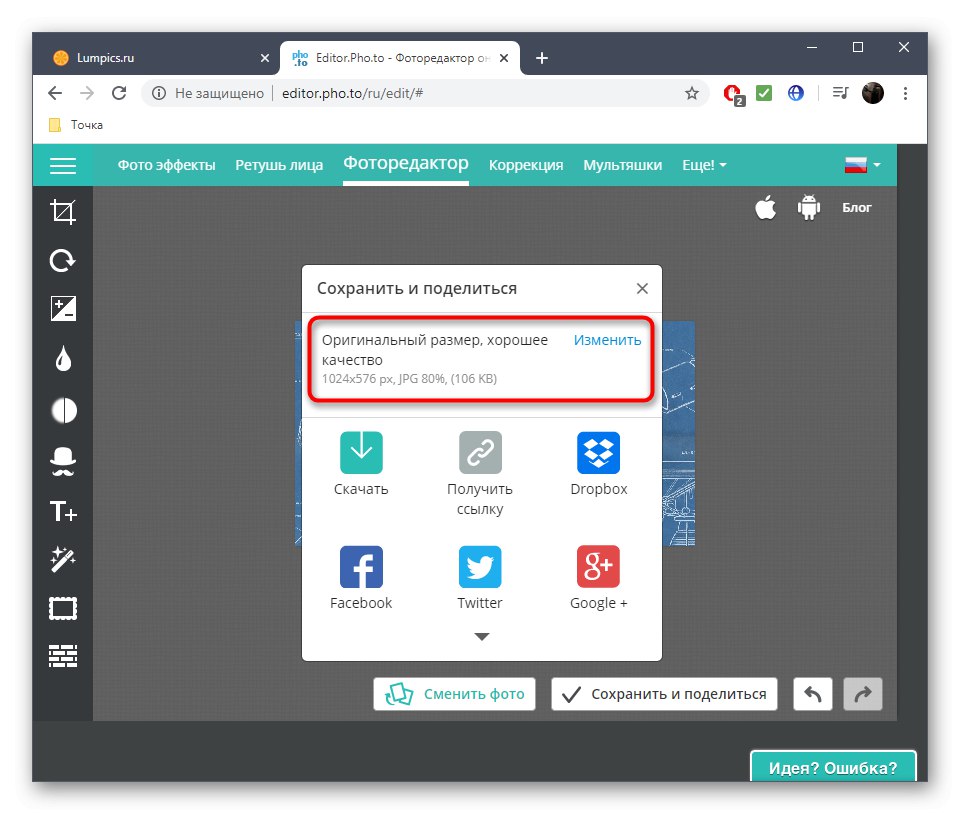

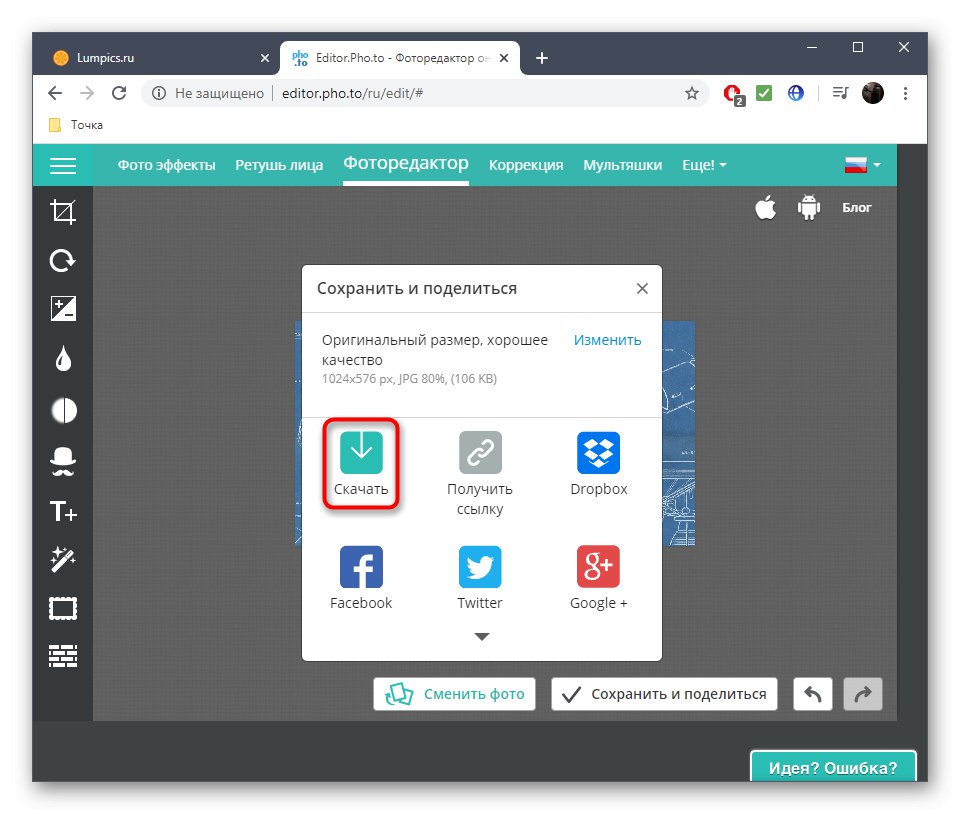
Metoda 3: Canva
Canva jest jednym z najpopularniejszych edytorów obrazów dostępnych w przeglądarce i zawiera potrzebne nam narzędzie.
- Kliknij powyższy link, aby przejść do strony edytora graficznego, gdzie kliknij przycisk "Edytować zdjęcia".
- Na dolnym pasku narzędzi kliknij pierwszy kafelek "Wizerunek".
- Wybierz opcję "Pobieranie"aby otworzyć zdjęcie z lokalnej pamięci lub użyj jednego z bezpłatnych szablonów do testów.
- Wybierz z listy standardowych narzędzi "Edytować".
- Kliknij "Trym"jeśli chcesz pozbyć się nadmiaru obszarów lub "Zmień rozmiar"jeśli chcesz tylko zmniejszyć rozmiar obrazu w pikselach. Skorzystaj z jednej z przygotowanych opcji, samodzielnie ustaw wysokość i szerokość lub przesuń obszar zaznaczenia.
- Kliknij prawy górny przycisk, aby pobrać plik na komputer.
- W wyskakującym okienku, które się pojawi, kliknij napis, który można kliknąć „Pobierz swoje zdjęcie oddzielnie”.
- Zdjęcie zostanie pobrane niemal natychmiast, więc możesz od razu przejść do jego przeglądania lub wykonać inne czynności.
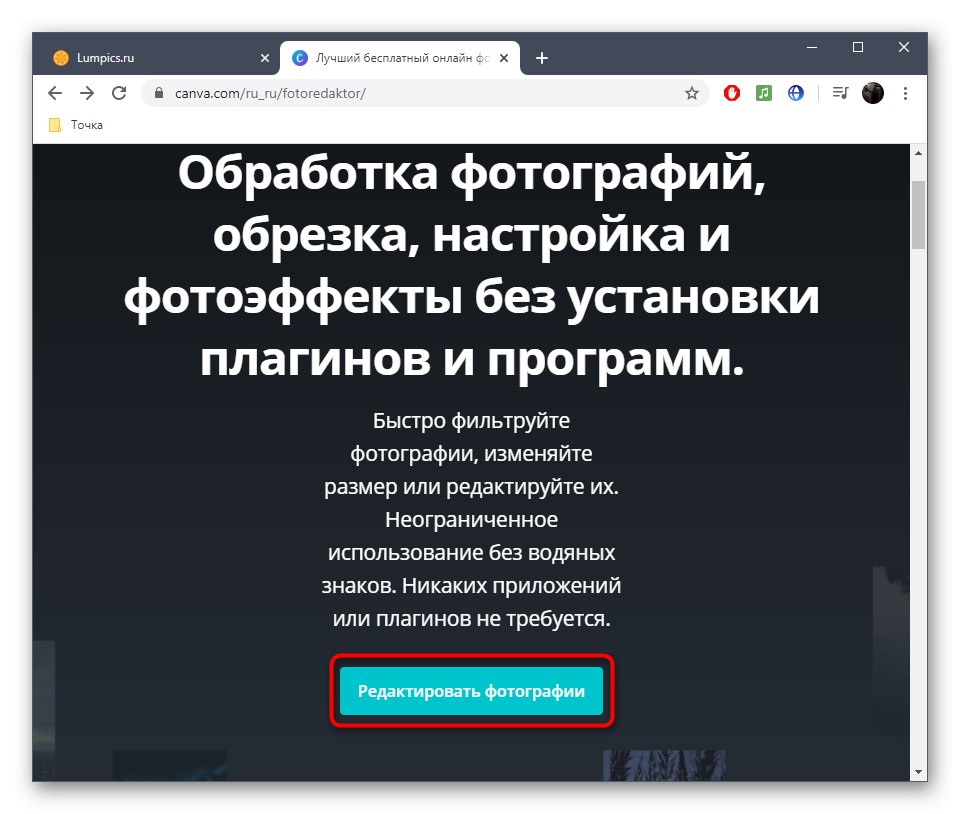
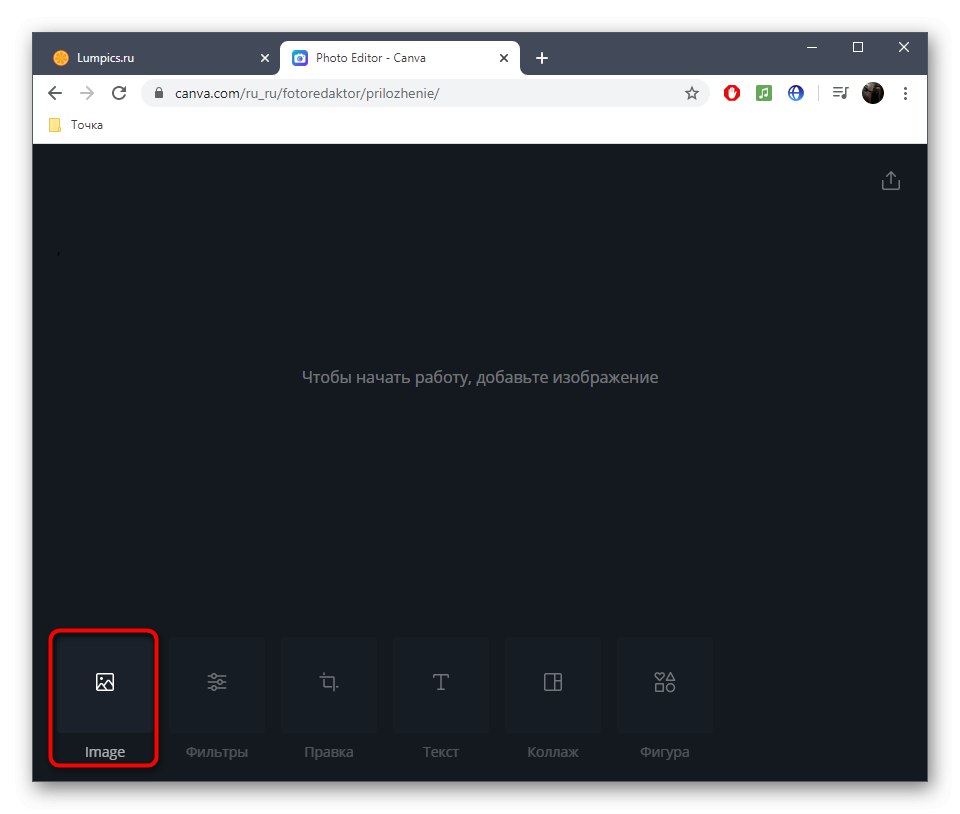
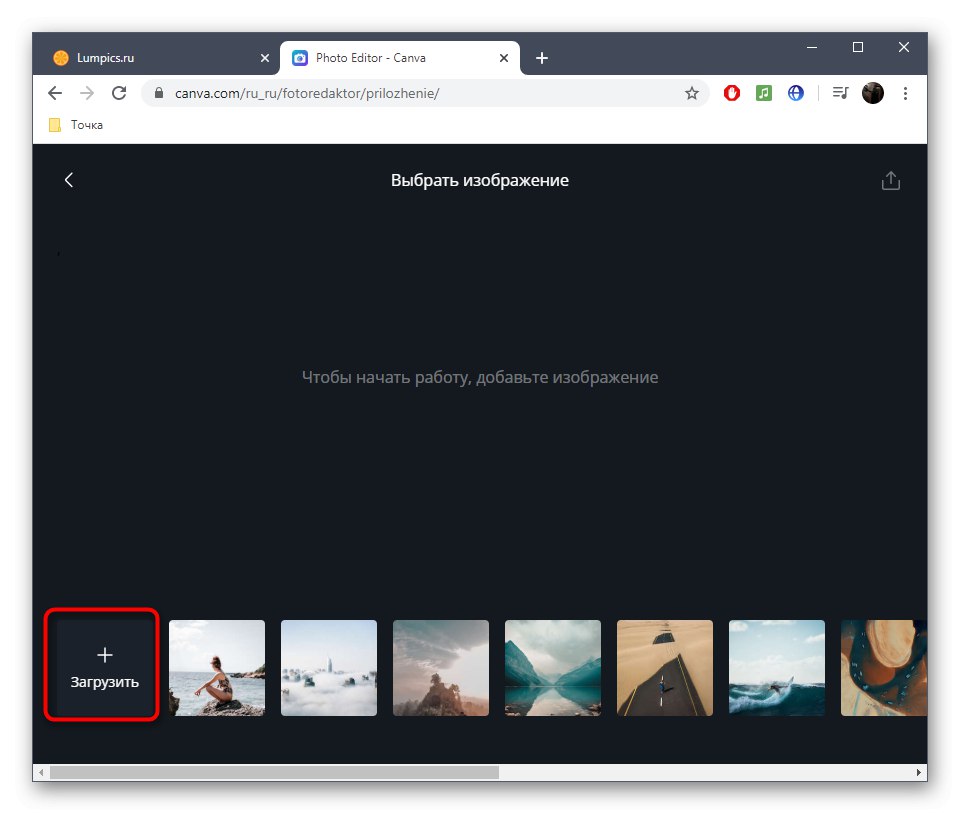
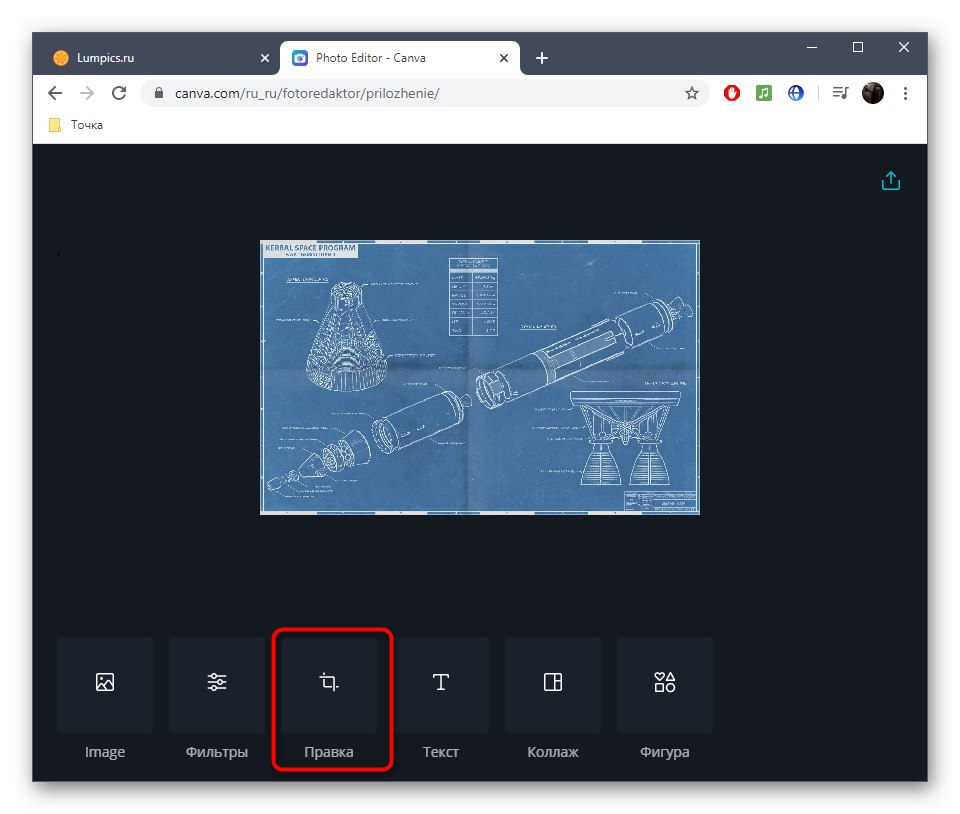
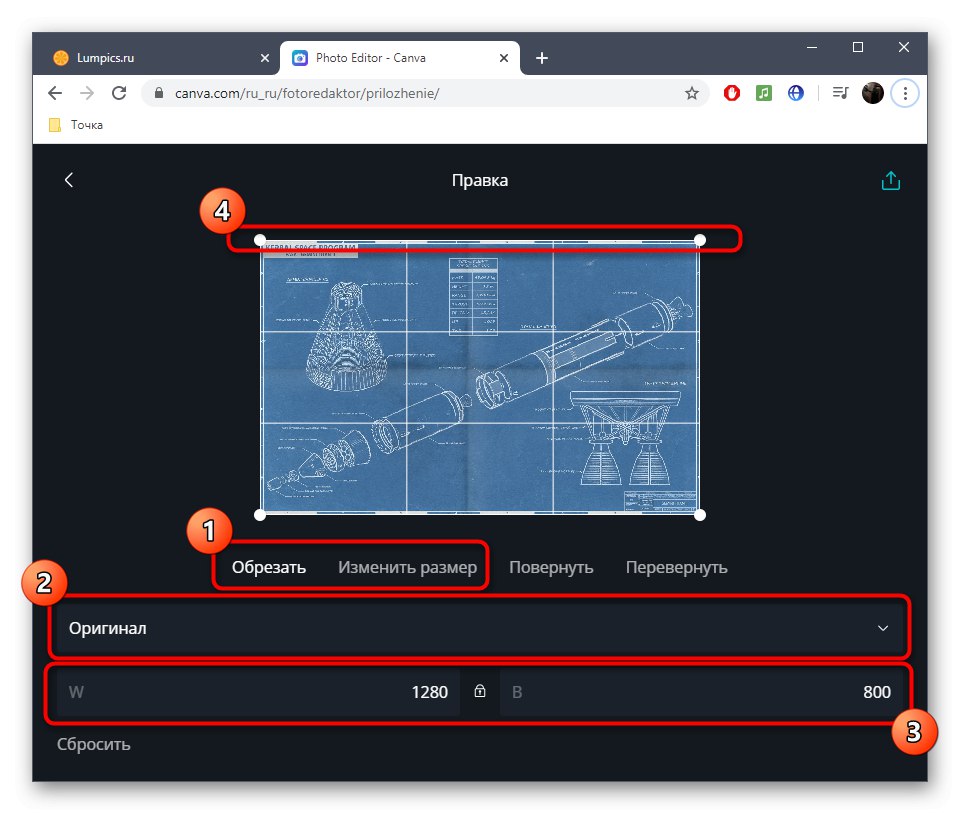
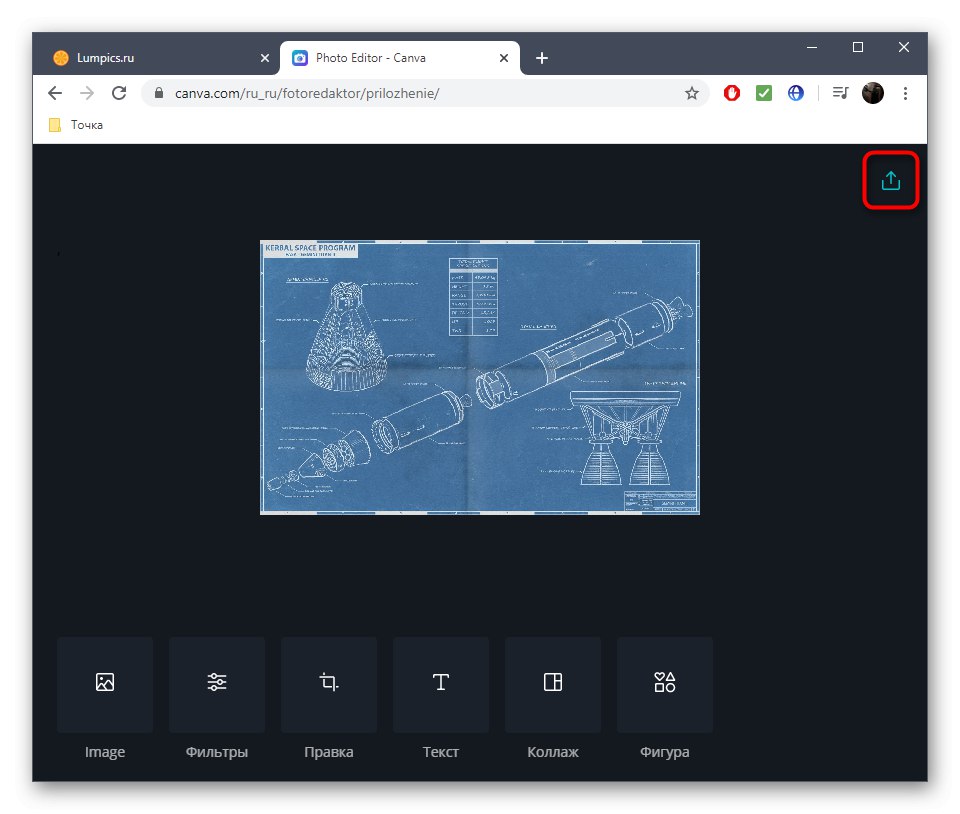
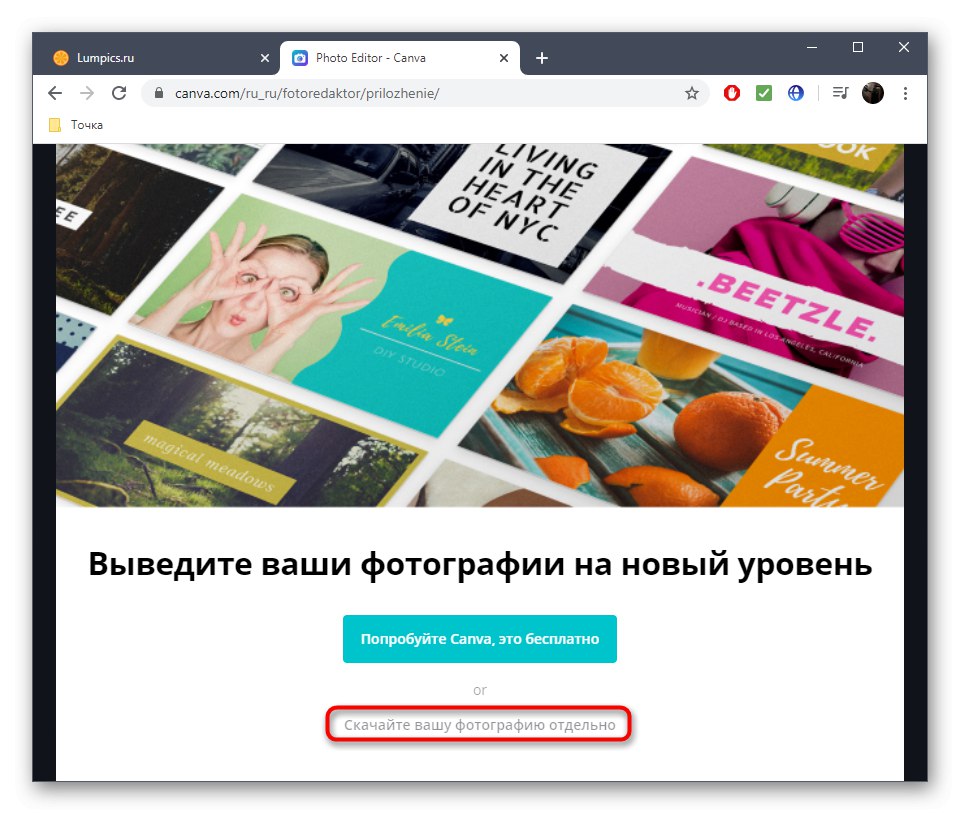
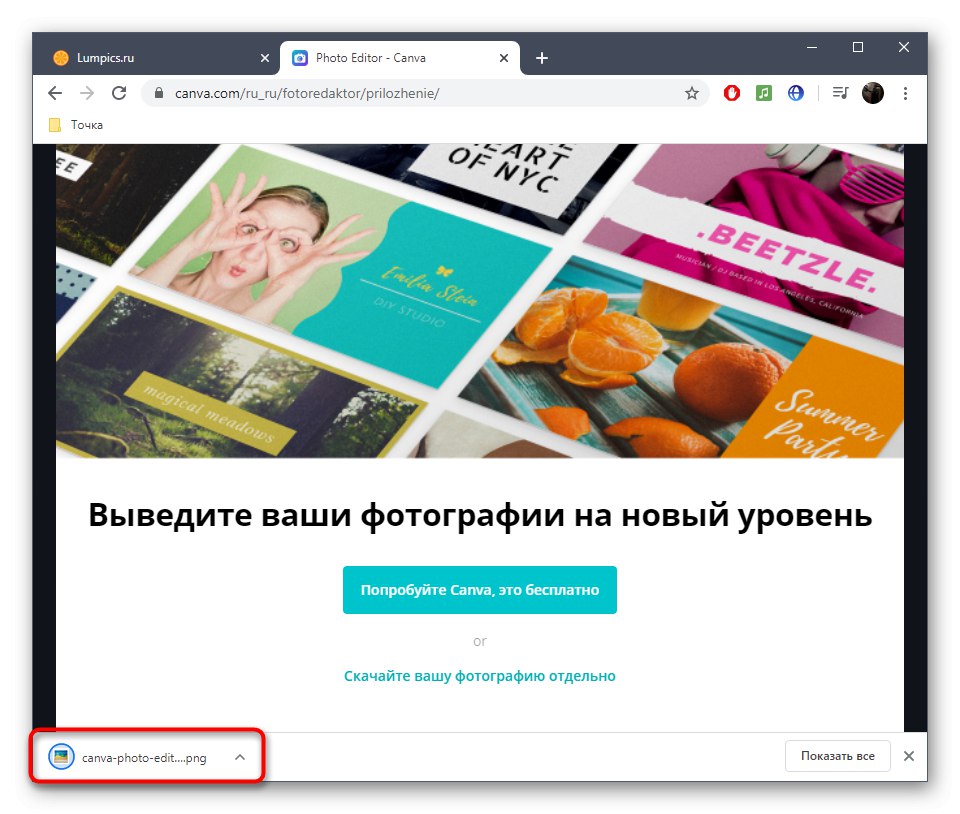
Przeczytaj także: Sposoby przycinania zdjęć na komputerze